
このチュートリアルでは、Ubuntu 14.04にNagiosをインストールする方法を紹介します。知らない人のために、Nagiosはネットワークとインフラストラクチャに使用できるオープンソースソフトウェアです。監視。Nagiosはサーバー、スイッチ、アプリケーション、サービスを監視します。問題が発生した場合はシステム管理者に警告し、問題が修正された場合も警告します。監視できるリソースには、CPU、メモリ、ディスクスペースの負荷、ログなどがあります。ファイル、温度、またはハードウェアエラー。HTTP、SMTP、DNSなどのサービスのさまざまなパラメーターや問題を監視でき、プラグインの助けを借りて高度に拡張できます。NagiosCoreは元々Linuxで実行するように設計されていましたが、他のほとんどのユニットでも機能するはずです。
この記事は、少なくともLinuxの基本的な知識があり、シェルの使用方法を知っていること、そして最も重要なこととして、独自のVPSでサイトをホストしていることを前提としています。インストールは非常に簡単です。 ubuntu14.04サーバーへのNagiosの段階的なインストールを示します。
前提条件
- 次のオペレーティングシステムのいずれかを実行しているサーバー:Ubuntu 14.04、およびLinuxMintなどの他のDebianベースのディストリビューション。
- 潜在的な問題を防ぐために、OSの新規インストールを使用することをお勧めします。
- サーバーへのSSHアクセス(またはデスクトップを使用している場合はターミナルを開く)
non-root sudo userまたはroot userへのアクセス 。non-root sudo userとして行動することをお勧めします ただし、ルートとして機能するときに注意しないと、システムに害を及ぼす可能性があるためです。
Ubuntu14.04にNagiosをインストール
ステップ1.Nagiosの依存関係をインストールします。
apt-get update apt-get install build-essential apache2 php5 openssl perl make php5-gd libgd2-xpm-dev libapache2-mod-php5 libperl-dev libssl-dev daemon wget apache2-utils
ステップ2.Nagiosのユーザーとグループを作成します。
useradd nagios groupadd nagcmd usermod -a -G nagcmd nagios usermod -a -G nagcmd www-data
ステップ3.NagiosサービスとNagiosプラグインをインストールします。
公式サイトから最新のNagiosソースコードをダウンロードします:
cd /tmp/ wget https://assets.nagios.com/downloads/nagioscore/releases/nagios-4.4.6.tar.gz tar xzf nagios-4.4.6.tar.gz cd nagios-4.4.6 ./configure --with-command-group=nagcmd make all make install make install-init make install-config make install-commandmode make install-webconf
最新のnagios-pluginsソースをダウンロードし、次のコマンドを使用してインストールします。
cd /tmp wget http://nagios-plugins.org/download/nagios-plugins-2.0.3.tar.gz tar xzf nagios-plugins-2.0.3.tar.gz cd nagios-plugins-2.0.3 ./configure --with-nagios-user=nagios --with-nagios-group=nagios make make install
ステップ4.Nagiosを構成します。
/usr/local/nagios/etc/objects/contacts.cfgを編集します お気に入りのエディタで設定ファイルを作成し、nagiosadminの連絡先定義に関連付けられているメールアドレスを、アラートの受信に使用するアドレスに変更します。
nano /usr/local/nagios/etc/objects/contacts.cfg
通知を受信するようにメールアドレスフィールドを変更します:
[...]
define contact{
contact_name nagiosadmin ; Short name of userus
generic-contact ; Inherit default values from generic-contact template (defined above)
alias Nagios Admin ; Full name of useremail
[email protected] ; <<***** CHANGE THIS TO YOUR EMAIL ADDRESS ******
[...] ステップ5.Apache認証を構成します。
ユーザーnagiosadminのパスワードを設定する必要があります。このユーザー名はWebインターフェースへのアクセスに使用されるため、入力するパスワードを覚えておくことが重要です。ここで、次のコマンドを実行してパスワードを設定し、パスワードを2回入力します。
# sudo htpasswd -s -c /usr/local/nagios/etc/htpasswd.users nagiosadmin New password: Re-type new password: Adding password for user nagiosadmin
ApacheのリライトおよびCGIモジュールを有効にします:
sudo a2enmod rewrite sudo a2enmod cgi
ステップ6.Nagiosサービスを確認して開始します。
次に、起動時にNagiosを起動する必要があるため、最初に次のコマンドを実行して構成ファイルにエラーがないことを確認します。
sudo /usr/local/nagios/bin/nagios -v /usr/local/nagios/etc/nagios.cfg
そして、出力を取得する必要があります:
[...] Checking objects... Checked 8 services. Checked 1 hosts. Checked 1 host groups. Checked 0 service groups. Checked 1 contacts. Checked 1 contact groups. Checked 24 commands. Checked 5 time periods. Checked 0 host escalations. Checked 0 service escalations. Checking for circular paths... Checked 1 hosts Checked 0 service dependencies Checked 0 host dependencies Checked 5 timeperiods Checking global event handlers... Checking obsessive compulsive processor commands... Checking misc settings... Total Warnings: 0 Total Errors: 0 Things look okay - No serious problems were detected during the pre-flight check [...]
ステップ7.ApacheおよびNagiosサービスを開始します。
/etc/init.d/nagios start /etc/init.d/httpd start
ステップ8.WebブラウザーからNagiosにアクセスします。
Nagiosは独自のApache構成ファイルを作成します/etc/httpd/conf.d/nagios.conf 。変更する必要はありません。ブラウザでURLを開くだけですhttp://nagios-server-ip/nagios 。
ユーザー名とパスワードの入力を求められたら、ユーザー名「nagiosadmin」と手順5で入力したパスワードを入力します。このパスワードを忘れた場合は、変更できます。手順5でhtpasswdコマンドを再実行します。
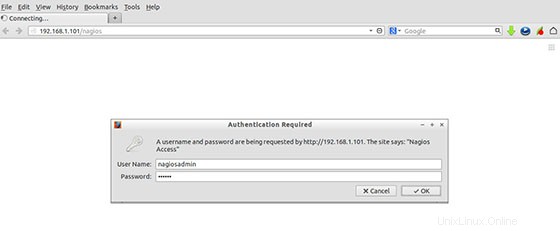
おめでとうございます!Nagiosが正常にインストールされました。ubuntu14.04システムにNagiosをインストールするためにこのチュートリアルを使用していただき、ありがとうございます。追加のヘルプや役立つ情報については、Nagiosの公式Webサイトを確認することをお勧めします。
>